Зачем Индизайну два комплекта инструментов по рисованию фигур
Как вы знаете, панель инструментов Индизайна имеет два набора инструментов для рисования геометрических фигур (прямоугольник, овал, полигон). У начинающих изучать программу может возникнуть вопрос о причинах такого дублирования, как когда-то возник такой вопрос и у меня. Давайте рассмотрим это подробнее.
В первом наборе на пиктограммах мы можем увидеть, что фигуры перечеркнуты крестом, у второго набора такого нет. В первом наборе в названии инструментов есть слово Frame (напр. Poligon Frame Tool), во втором этого слова нет (Poligon Tool).
Фигуры, нарисованные инструментами из первого набора, всегда будут иметь перечеркивание крестом, с нулевой обводкой (линия нулевой толщины) и без заливки цветом.
Фигуры, нарисованные инструментами из второго набора, могут иметь заранее заданное форматирование, такое как толщина и цвет линии, цвет заливки, эффекты углов или эффекты прозрачности. Для этого надо выделить инструмент из второго набора, и, ничего не выделяя на полосе, задать в меню, в палитрах или в панели управления нужные параметры прямоугольника. После этого все фигуры, нарисованные инструментом на полосе, будут с теми параметрами, которые вы задали.
Например, выбем инструмент Ellipse Tool (Овал), зададим толщину линии 2 пункта, цвет линии — красный, и заливку желтым цветом. Все нарисованные впоследующем овалы будут иметь эти параметры. И так до тех пор, пока мы сами их (эти параметры) не переопределим.
Для того, чтобы сбросить заданные ранее параметры до их значений по умолчанию, нужно «взять» инструмент, и, ничего не выделяя на полосе, нажать клавишу c буквой «d» (default).
По материалам рассылки журнала InDesign Magazine





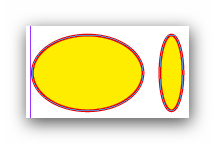


 Скрипты Михаила Иванюшина
Скрипты Михаила Иванюшина InDesign ExtendScript API Adobe InDesign 2020 Object Model
InDesign ExtendScript API Adobe InDesign 2020 Object Model Indesign Snippets
Indesign Snippets
фреймы, можно поставить в текстовый блок.